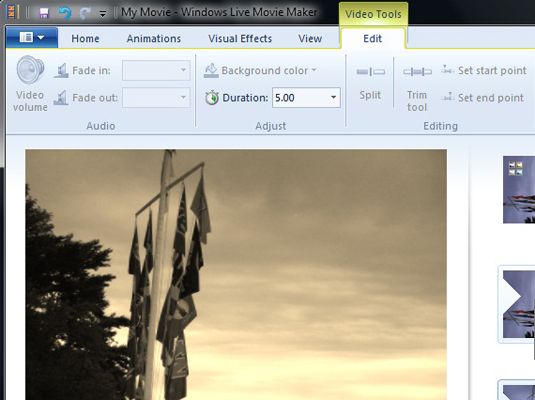Comment découper un clip vidéo dans Windows Live Movie Maker
De Windows Live Movie Maker vous permet de découper des clips individuels - Retirer les morceaux au début ou à la fin du clip pour le raccourcir. Découper un clip dans Windows Live Movie Maker vous permet d'utiliser simplement la meilleure partie d'un clip dans votre film.
Windows 7 ne comprend pas Windows Movie Maker automatiquement. Vous devez aller en ligne et le télécharger dans le cadre de la libre Windows Live Essentials Pack à partir du site Web de Windows Live.
Ouvrez le projet contenant le clip que vous voulez couper. Cliquez sur l'onglet Modifier, puis sur l'icône Trim.
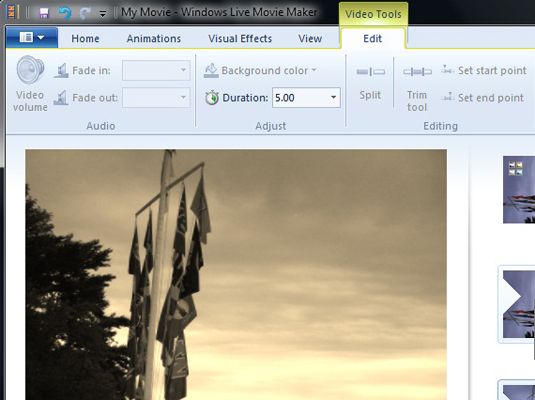
Vous voyez la fenêtre Trim.
Cliquez sur le clip que vous voulez couper, puis cliquez sur le bouton Lecture.
Remarquez le curseur se déplaçant le long que le clip progresse.
Lorsque vous atteignez le point où vous voulez couper, cliquez sur le bouton Pause.
Déplacez soit l'indicateur commencer ou de terminer garniture contre le curseur, selon que vous voulez couper le début ou la fin du clip.
Vous pouvez faire glisser le curseur vers la gauche ou vers la droite à tout moment de localiser les points de découpage précisément
Pour couper à la fois le début et la fin d'un clip en particulier, mettre l'indicateur garniture gauche en utilisant la méthode ci-dessus. Ensuite, cliquez sur Play à nouveau et quand vous arrivez à l'endroit où vous voulez être la fin, cliquez de nouveau sur Pause. Faites glisser l'indicateur garniture droite contre le curseur.
Quand vous avez les points de repère établis avec les indicateurs de finition, cliquez sur le bouton Enregistrer et fermer dans le coin supérieur droit.
WLMM affiche votre clip découpé, mais il maintient également les clips intacte. Donc, si vous changez d'avis et que vous voulez “ n ° 148 de l'ONU; découper le clip, répétez les étapes 2, 3 et 4, mais l'indicateur de trim glisser vers son emplacement d'origine.
Pour régler la longueur de temps que toujours (photo) apparaît dans le film, cliquez sur le fixe, cliquez sur l'onglet Modifier, dans la liste déroulante Durée, sélectionnez la longueur de temps que vous voulez que le toujours à apparaître.
A propos Auteur
 Comment éditer des clips dans iMovie sur votre MacBook
Comment éditer des clips dans iMovie sur votre MacBook Si un clip vidéo a secondes supplémentaires de séquences au début ou à la fin, vous ne voulez pas ce genre de choses superflues dans votre chef-d'œuvre iMovie. Votre éditeur vidéo préféré sur votre MacBook vous offre les fonctions…
 Comment naviguer clip art dans Office 2011 pour Mac
Comment naviguer clip art dans Office 2011 pour Mac Office 2011 pour Mac dispose de deux façons distinctes de la navigation de votre collection Clip Art. Le moyen rapide et facile est d'utiliser l'onglet Clip Art du navigateur de média. Une façon plus robuste de travailler avec vos clips est…
 Comment faire pour supprimer et restaurer cadres dans iMovie
Comment faire pour supprimer et restaurer cadres dans iMovie Si vous souhaitez supprimer floues gros plans, des coups accidentels, ou quelque chose d'autre de votre projet vidéo, vous avez de la chance. Utilisation d'Apple iMovie, vous pouvez couper les cadres indésirables de vos clips projet. Tout ce que…
 Comment insérer un film à partir de l'organisateur du clip dans une diapositive PowerPoint 2007
Comment insérer un film à partir de l'organisateur du clip dans une diapositive PowerPoint 2007 Si vous avez des clips vidéo stockés sur votre ordinateur, PowerPoint vous permet d'insérer le film à partir de la Bibliothèque multimédia dans une diapositive PowerPoint. Pour ajouter un film à partir de la Bibliothèque multimédia dans…
 Comment utiliser une image clip-art dans un diaporama PowerPoint 2007 fond
Comment utiliser une image clip-art dans un diaporama PowerPoint 2007 fond PowerPoint est livré avec de nombreuses images clip-art. Tant qu'ils sont pâles ou transparent, clip-art rend beaux milieux des diapositives PowerPoint, en particulier sur les diapositives de titre PowerPoint. Pour ajouter une image clip-art comme…
 Comment ajouter du son à un film à l'aide de Windows Live Movie Maker
Comment ajouter du son à un film à l'aide de Windows Live Movie Maker Dans Windows 7, vous pouvez ajouter du son à un film à l'aide de Windows Live Movie Maker (WLMM). Vous pouvez contrôler WLMM afin qu'il utilise le son qui est déjà dans chaque clip ou superposer un fichier de musique sur le dessus du film.La…
 Comment ajouter des effets visuels à une vidéo à l'aide de Windows Live Movie Maker
Comment ajouter des effets visuels à une vidéo à l'aide de Windows Live Movie Maker De Windows Live Movie Maker, il est facile de créer un film simple. Vous pouvez agrémenter votre film dans WLMM en ajoutant des effets visuels et des transitions entre les clips avec des effets visuels les options de WLMM.Obtenez votre film mis en…
 Comment créer des films numériques dans Windows 7 en utilisant Windows Live Movie Maker
Comment créer des films numériques dans Windows 7 en utilisant Windows Live Movie Maker Windows 7 déversé le programme film-montage pratique qui est livré avec Windows XP et Windows Vista intégré cependant, vous pouvez toujours créer des films numériques en utilisant le pack Windows Live Essentials.Bien que Windows Live Movie…
 Comment importer des vidéos dans Windows Movie maker en direct
Comment importer des vidéos dans Windows Movie maker en direct Avant que vous pouvez commencer à créer votre film numérique spectaculaire, vous devez importer les fichiers vidéo de votre caméra vidéo. Et si vous souhaitez utiliser les fichiers vidéo avec Windows Live Movie Maker, pour une raison…
 Modifier un film dans Windows
Modifier un film dans Windows Lorsque vous éditez une séquence vidéo, vous devez travailler avec une copie du film, pas l'original. Lors de l'édition de votre film, vous pouvez lire votre travail à tout moment. Agrandir1Familiarisez-vous avec les vidéos et images dans…
 Comment éditer des films sur votre EOS 6d canon
Comment éditer des films sur votre EOS 6d canon Lorsque vous examinez des films sur votre Canon, ils peuvent avoir besoin d'être taillés. Vous pouvez couper des séquences depuis le début ou la fin d'un clip dans l'appareil photo en suivant ces étapes:Appuyez sur le bouton de lecture jusqu'à…
 Comment publier un Windows Movie Maker de film live sur le web
Comment publier un Windows Movie Maker de film live sur le web Après vous mettez ensemble un film dans Windows Live Movie Maker, vous pouvez facilement obtenir sur le Web. Dans Windows 7, Windows Live Movie Maker est livré préchargé avec une option de publier vos films directement à Soapbox le site Web de…
 Comment définir dans et hors des points pour votre film DSLR
Comment définir dans et hors des points pour votre film DSLR Rarement vous jamais besoin d'utiliser la totalité clip DSLR. Afin d'isoler des éléments clés de la vidéo, définir des points d'entrée et de sortie. Ceux-ci se rapportent à des parties de la scène que vous voulez que le clip début et la…
 Comment utiliser garniture intelligente pour votre film DSLR
Comment utiliser garniture intelligente pour votre film DSLR Il ya plusieurs raisons pour l'aide de Smart Garniture pour isoler un clip de film numérique, y compris la recherche d'un moment précis. Vous pouvez laisser Premiere Elements faire le travail pour vous, avec la fonction Smart Trim. Parce images…